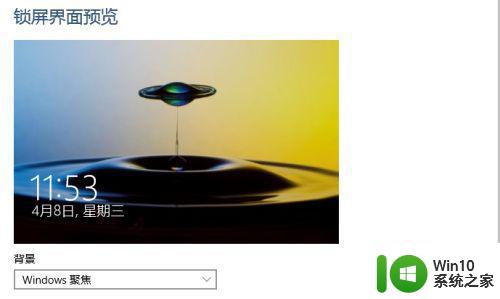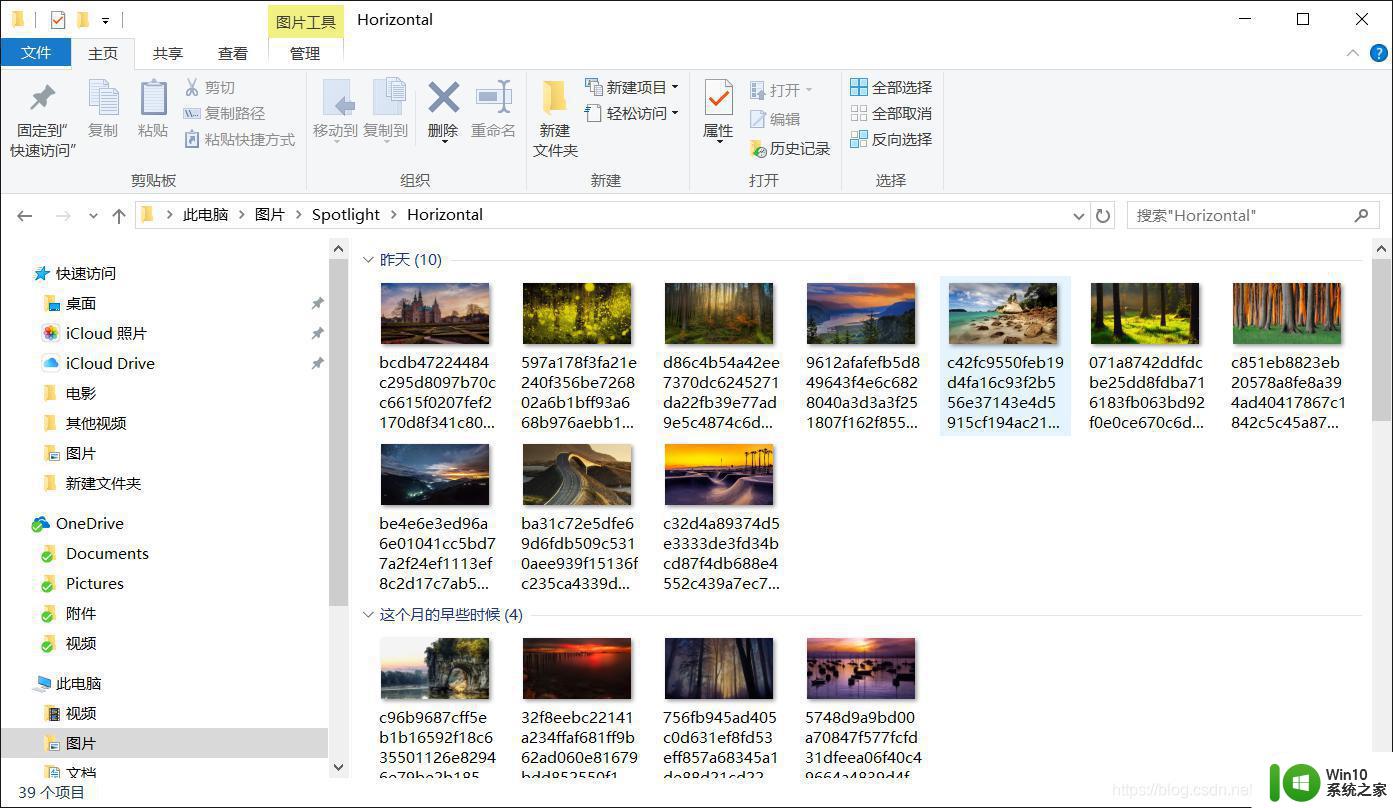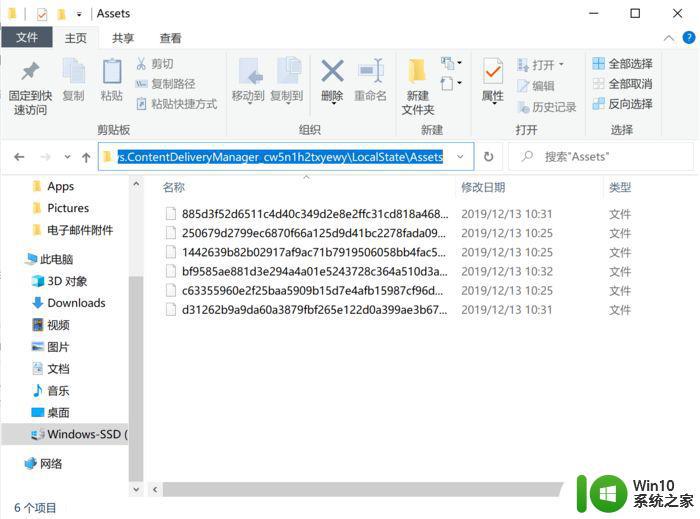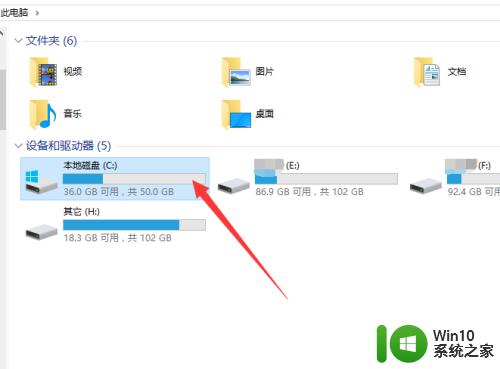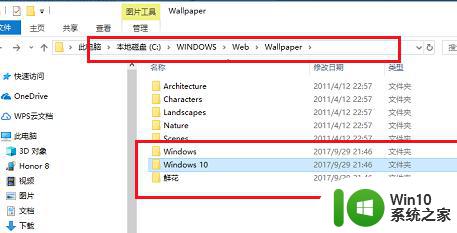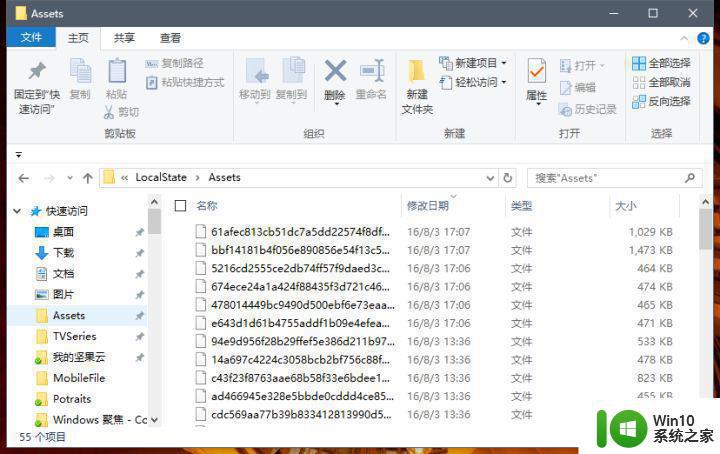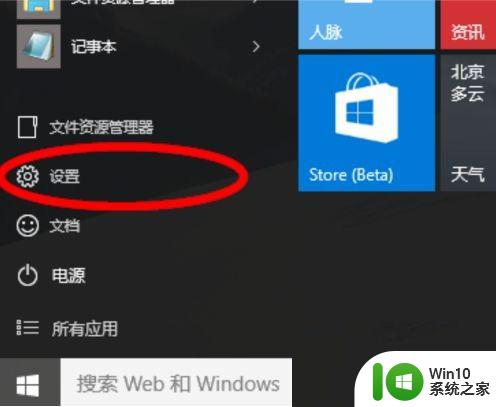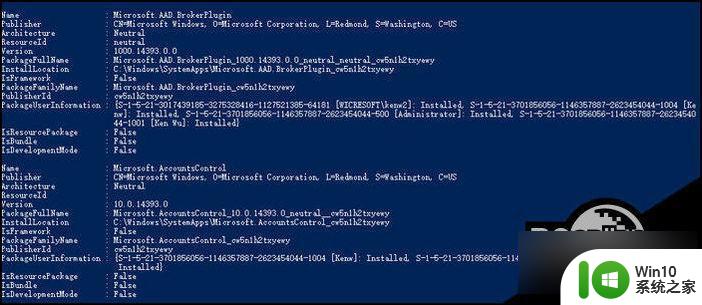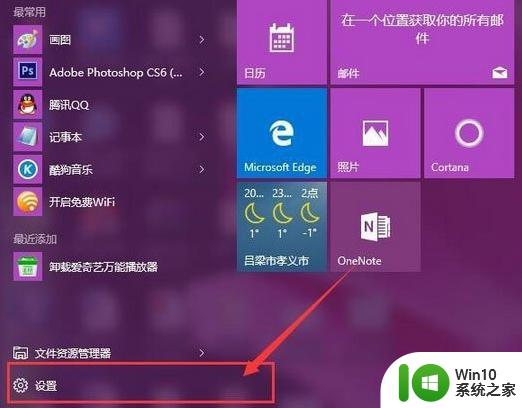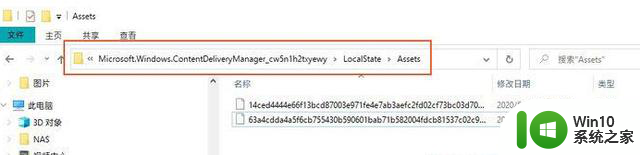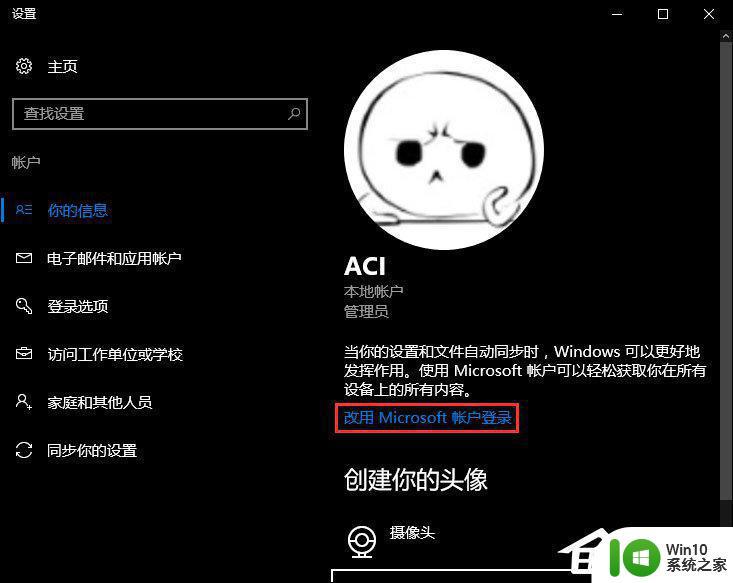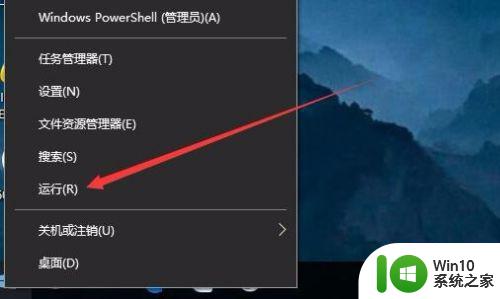win10windows聚焦的壁纸如何保存 怎么保存win10windows聚焦壁纸图片
有些用户想要将win10电脑中windows聚焦的壁纸图片保存起来,但是却不知道具体的操作方法,今天小编教大家win10windows聚焦的壁纸如何保存,操作很简单,大家跟着我的方法来操作吧。
具体方法:
1.在Windows10的桌面上,我们找到“此电脑”的图标,双击后打开此电脑窗口。
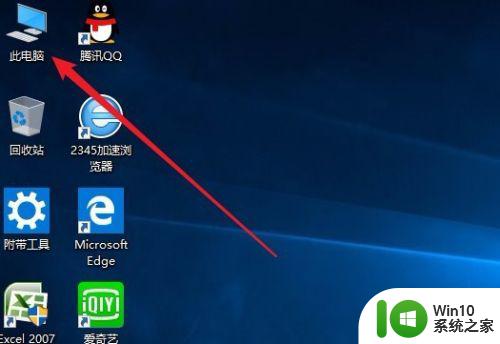
2.在打开的此电脑窗口中,我们点击上面的“查看”菜单
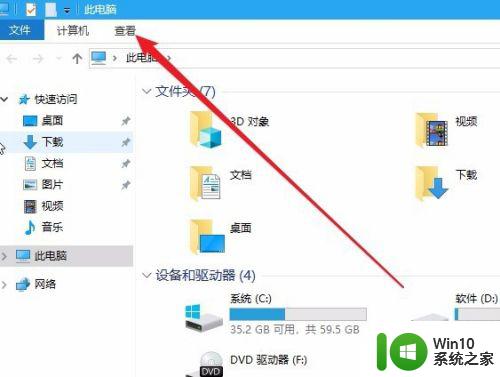
3.在打开的查看功能区,我们找到并勾选“隐藏的项目”设置项。
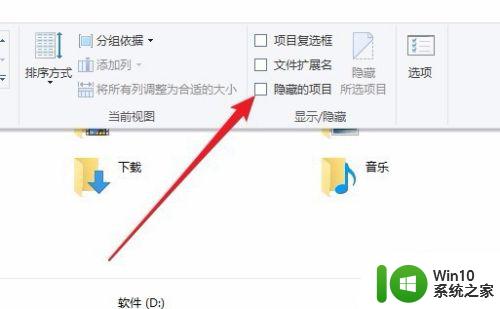
4.这时我们在此电脑窗口中依次点击展开C:\Users\你的用户名\AppData\Local\Packages\Microsoft.Windows.ContentDeliveryManager_cw5n1h2txyewy\LocalState\Assets文件,这时在窗口中就可以看到所有的锁屏聚焦壁纸了。
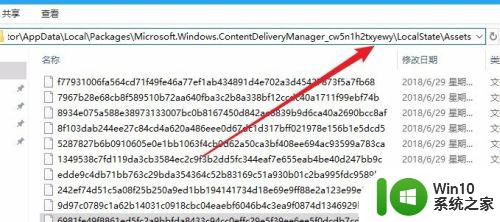
5.不过当前无法直接查看这些文件,我们右键点击其中一个壁纸文件。然后在弹出菜单中选择“重命名”菜单项,为其后缀添加.jpg的后缀名。
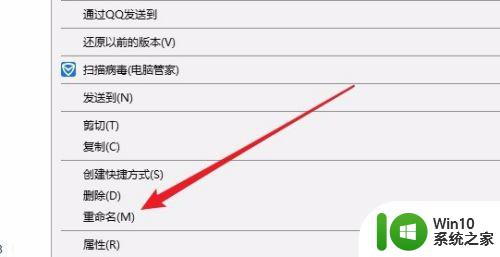
6.这时我们就可以看到壁纸的锁屏聚焦壁纸了。
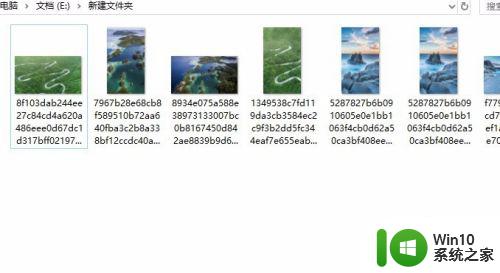
以上就是win10windows聚焦的壁纸如何保存的全部内容,碰到同样情况的朋友们赶紧参照小编的方法来处理吧,希望能够对大家有所帮助。